1、找到Chrome浏览器安装位置,按下“WIN+R”,打开“运行”,输入“appwiz.cpl”,找到浏览器文件夹目录,复制备份。
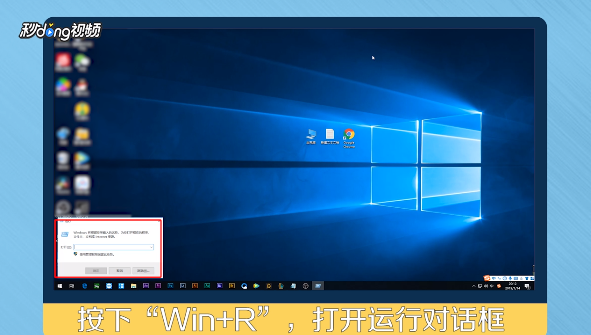
2、在“程序和功能管理”中,找到Chrome浏览器,并将其卸载。

3、在“系统配置”中检查GOOLE更新服务功能,如果有,手动删除。

4、在“任务计划程序”中找到“GoogleUpdate”的任务计划,右键菜单选择“删除”。

5、在Chrome浏览器安装位置删除残存文件夹,删除Chrome浏览器注册表。
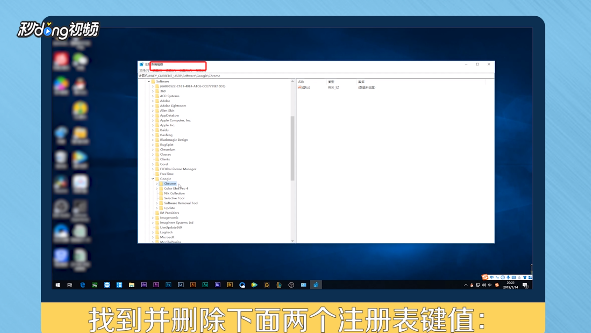
6、总结一如下。

7、总结二如下。

时间:2024-10-12 02:42:22
1、找到Chrome浏览器安装位置,按下“WIN+R”,打开“运行”,输入“appwiz.cpl”,找到浏览器文件夹目录,复制备份。
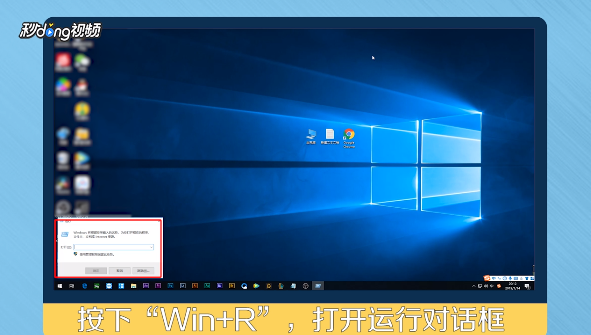
2、在“程序和功能管理”中,找到Chrome浏览器,并将其卸载。

3、在“系统配置”中检查GOOLE更新服务功能,如果有,手动删除。

4、在“任务计划程序”中找到“GoogleUpdate”的任务计划,右键菜单选择“删除”。

5、在Chrome浏览器安装位置删除残存文件夹,删除Chrome浏览器注册表。
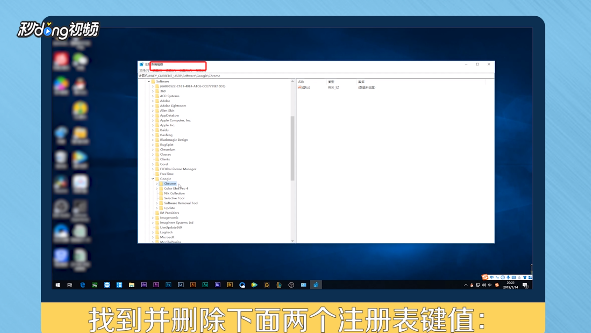
6、总结一如下。

7、总结二如下。

